Pokud máte pocit, že vaše fotografie jsou trochu ploché a chybí jim punč, můžete pomocí funkce úrovní v Paint.NET vylepšit obrázky s nízkým kontrastem.
Pokyny v tomto článku platí pro verzi 4.2 softwaru pro úpravy obrázků Paint.NET pro Windows, nesmí být zaměňována s webem se stejným názvem.
Jak otevřít dialog Úrovně v Paint.NET
Spusťte Paint.NET a otevřete fotografii, která podle vás postrádá kontrast, a přejděte na Úpravy > Úrovně otevřete dialogové okno Úrovně.
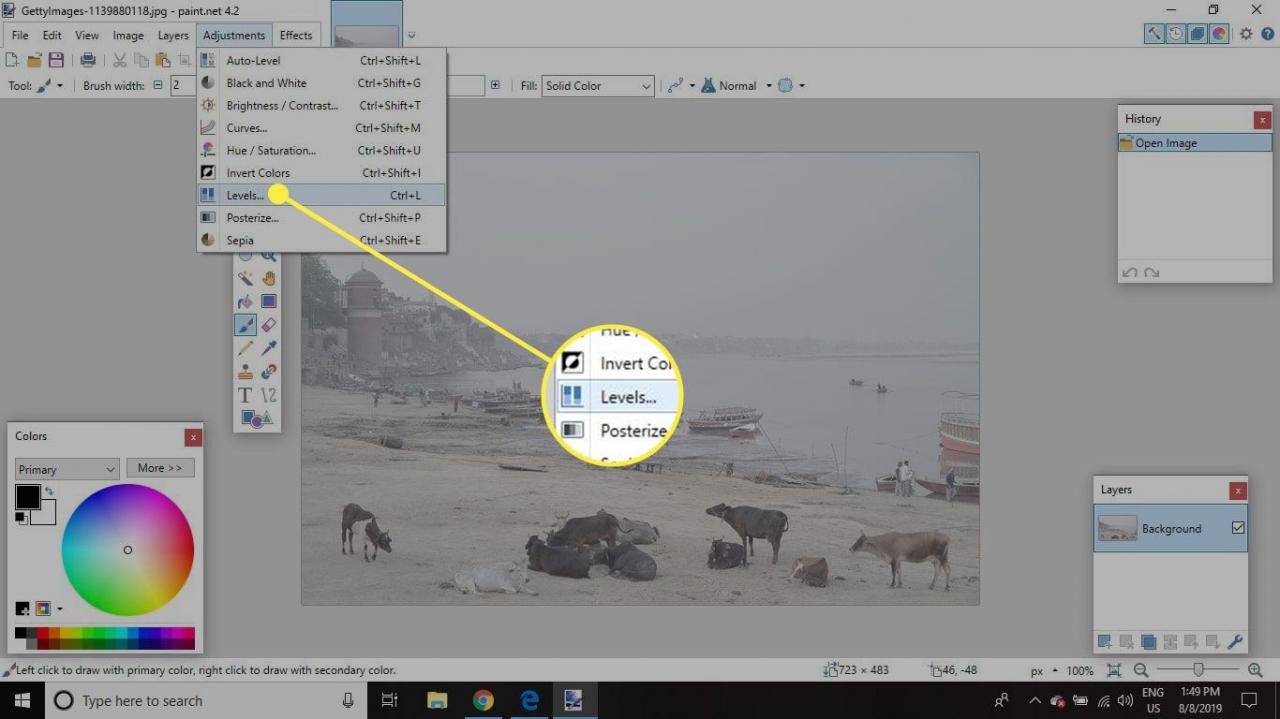
I když jste zvyklí provádět úpravy úrovní v jiném softwaru pro úpravy obrázků, může se tento dialog na první pohled zdát se dvěma histogramy trochu zastrašující. Při úpravě kontrastu byste se měli zaměřit na dvě funkce: Vstup posuvníky (vlevo) a Výstupní histogram (napravo).
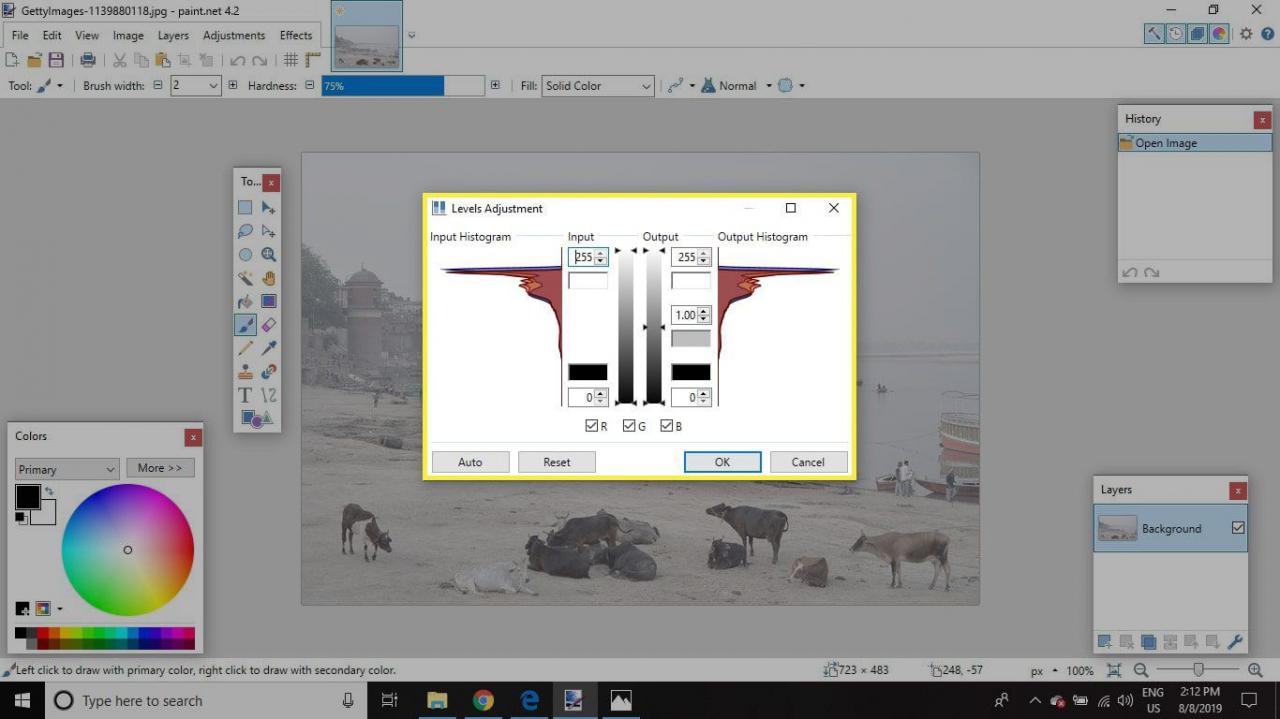
Jak upravit posuvníky úrovně vstupu a výstupu v Paint.NET
Nastavení Vstupní posuvníky změní Výstupní histogram. Jak to uděláte, uvidíte, jak se změny obrázku projeví v reálném čase. Pokud byl obraz podexponovaný, jsou histogramy uprostřed s prázdným prostorem nahoře (světlý konec) a dole (tmavý konec). Chcete-li zlepšit vzhled obrázku, roztáhněte Výstupní histogram takže nad nebo pod ním není téměř žádný prostor. K dosažení tohoto cíle:
-
Posuňte nahoru Vstupní posuvník dolů, dokud není téměř na stejné úrovni jako horní část Vstupní histogram. Uvidíte, že to způsobí Výstupní histogram natáhnout nahoru.

-
Posuňte dole Vstupní posuvník nahoru natáhnout Výstupní histogram dolů.
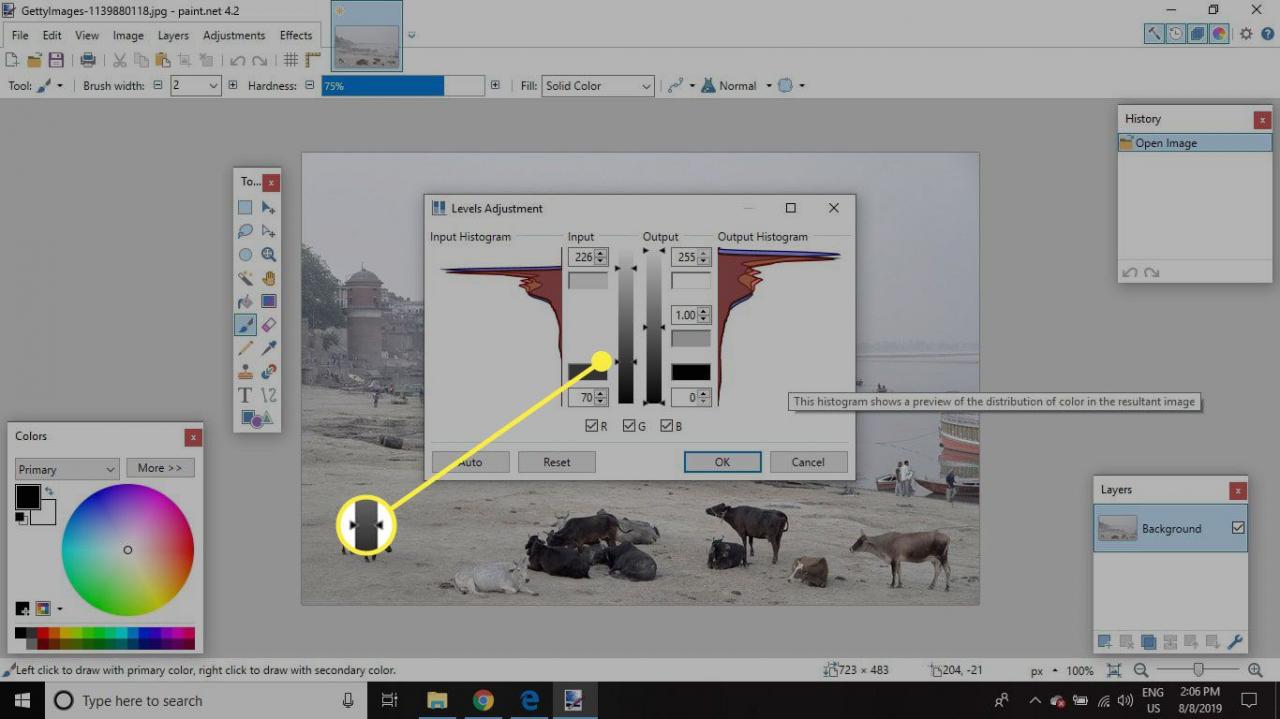
-
Obrázek můžete dále vyladit pomocí Posuvníky výstupu na pravé straně. Stěhování střední výstupní posuvník dolů způsobí ztmavení obrazu a vysunutí jezdce obraz zesvětlí. Pokud jste spokojeni s tím, jak obrázek vypadá, vyberte OK.
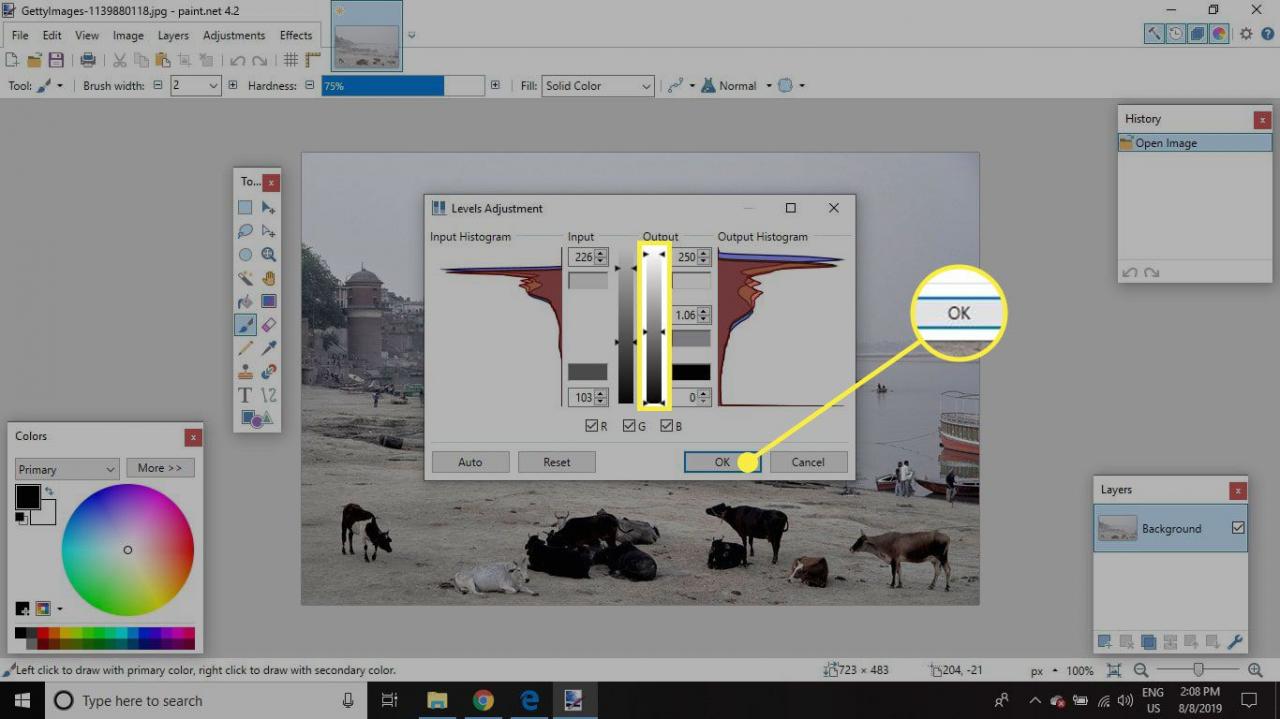
-
Jít do Soubor > Uložit jako pro uložení upraveného obrázku.
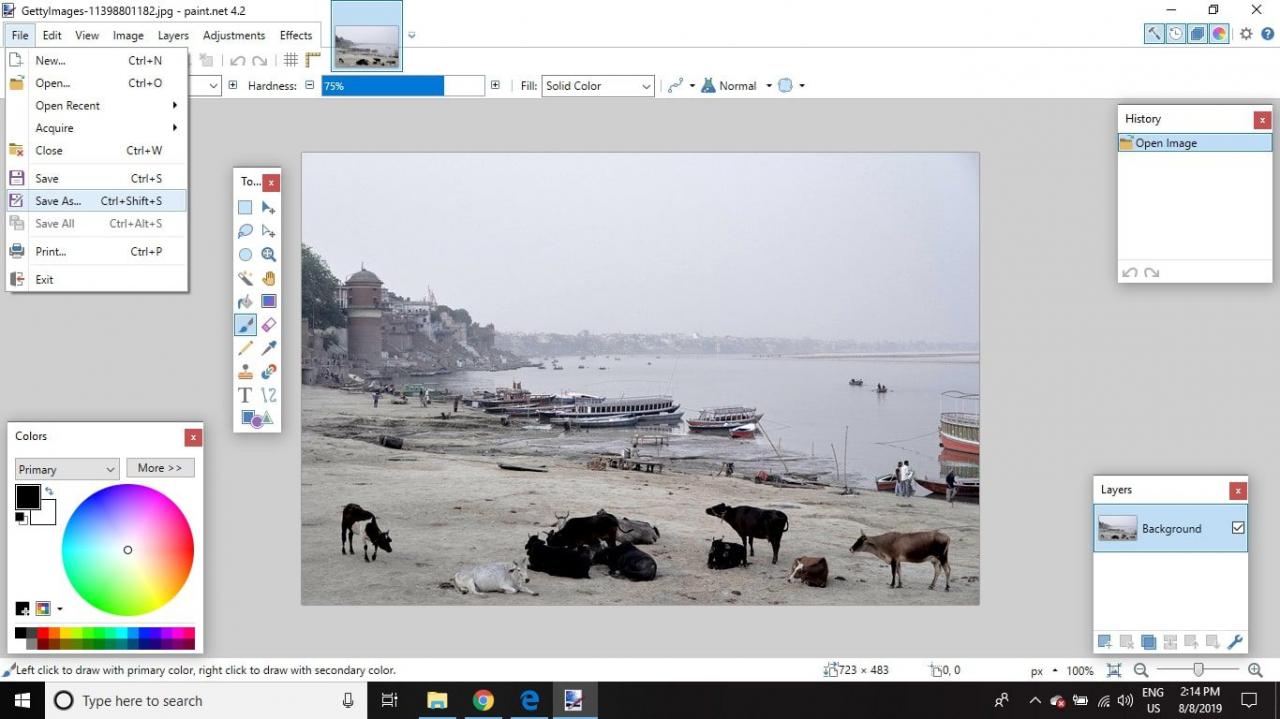
Ve většině případů budete chtít upravit pouze prostřední jezdec Výstup, ale někdy může horní jezdec pomoci fotce, pokud je používán opatrně. Řekněme například, že jste pořídili fotografii se spoustou kontrastu a několika malými oblastmi vypálenými na čistě bílou, jako jsou jasné skvrny na obloze bouřkových mraků. V takovém případě můžete horní posuvník trochu přetáhnout dolů a do těchto oblastí přidat mírný šedý tón. Pokud jsou však bílé oblasti velké, může fotografie vypadat plochá, proto buďte opatrní.
